Použijte Disk Utility ke klonování disku Mac
Disková utilita vždy dokázala vytvářet klony, i když aplikace tento proces nazývá Restore, jako při obnově dat ze zdrojového disku na cílový disk. Funkce obnovení není jen pro disky. Bude fungovat s téměř jakýmkoliv úložným zařízením, které můžete připojit k počítači Mac, včetně obrazů disků, pevných disků, SSD, a USB flash disky.
I když je stále možné vytvořit přesnou kopii (klon) libovolného disku připojeného přímo k vašemu Macu, změny to Disk Utility vytvořili další kroky, když používáte funkci Obnovení Disk Utility ke klonování vašeho spuštění řídit.
Ale nenechte se rušit myšlenkou dalších kroků, proces je stále docela jednoduchý a přidané kroky ve skutečnosti pomáhají zajistit přesnější klon spouštěcí jednotky.
Pokyny v tomto článku platí pro zařízení se systémem macOS 10.11 (El Capitan) a novějším.
Jak funguje obnovení
Funkce Obnovit v Diskové utilitě používá funkci blokového kopírování, která může urychlit proces kopírování. Vytváří také téměř přesnou kopii zdrojového zařízení. „Téměř přesné“ znamená, že kopie bloku přesune vše v datovém bloku z jednoho zařízení na druhé. Výsledky jsou téměř přesnou kopií originálu. Kopie souboru zkopíruje datový soubor po souboru. Zatímco informace zůstávají stejné, umístění souboru na zdrojovém a cílovém zařízení se bude pravděpodobně lišit.
Použití blokové kopie je rychlejší, ale má určitá omezení, která ovlivňují, kdy ji lze použít, což je nejdůležitější protože kopírování blok po bloku vyžaduje, aby bylo nejprve odpojeno zdrojové i cílové zařízení od vašeho Mac. To zajišťuje, že se data bloku během procesu kopírování nezmění. Nebojte se však; nemusíte provádět demontáž. Funkce obnovení Disk Utility se o to postará za vás. Znamená to však, že při použití funkcí Obnovení nelze použít ani zdroj, ani cíl.
Jak obnovit nespouštěcí svazek
Funkci Obnovit nelze použít na aktuální spouštěcí jednotce ani na žádné jednotce, která obsahuje soubory. Pokud potřebujete naklonovat spouštěcí jednotku, můžete použít buď svůj Svazek Mac Recovery HD nebo jakýkoli disk, který má nainstalovanou spouštěcí kopii OS X.
-
Spusťte nástroj Disk Utility, který se nachází v /Applications/Utilities.

-
Otevře se aplikace Disk Utility a zobrazí se jediné okno rozdělené do tří prostorů: panel nástrojů a postranní panel aktuálně připojené jednotky a svazky a informační panel zobrazující informace o aktuálně vybraném zařízení v postranní panel.
Pokud aplikace Disk Utility vypadá jinak než v tomto popisu, možná používáte starší verzi Mac OS. Můžete najít pokyny pro klonování jednotky pomocí starší verze Disková utilita.

V postranním panelu vyberte svazek, do kterého chcete kopírovat/klonovat data. Svazek, který vyberete, bude cílovou jednotkou pro operaci Obnovení.
-
V nabídce Úpravy v nástroji Disk Utility vyberte možnost Obnovit.

Zobrazí se list s výzvou, abyste z rozevírací nabídky vybrali zdrojové zařízení, které chcete použít pro proces obnovení. List vás také upozorní, že svazek, který jste vybrali jako cíl, bude vymazán a jeho data budou nahrazena daty ze zdrojového svazku.
-
Pomocí rozevírací nabídky vedle textu „Obnovit z“ vyberte zdrojový svazek a poté klikněte na tlačítko Obnovit.
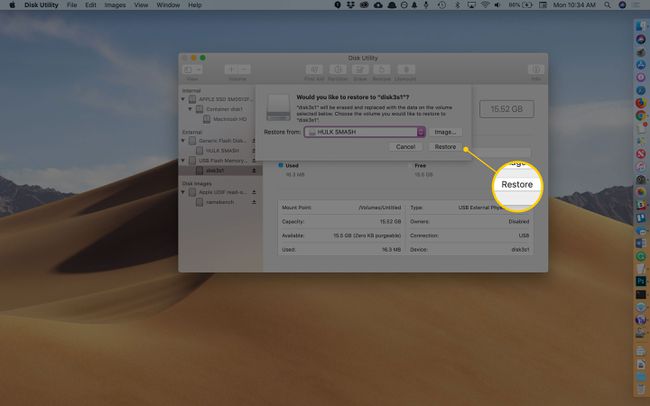
-
Spustí se proces obnovení. Na novém rozevíracím seznamu se zobrazí stavový řádek indikující, jak daleko jste v procesu obnovení. Podrobné informace můžete zobrazit také kliknutím na trojúhelník Zobrazit podrobnosti.

Po dokončení procesu obnovení bude k dispozici tlačítko Hotovo v rozevíracím seznamu. Klepnutím na tlačítko Hotovo zavřete list Obnovit.
Obnovení pomocí spouštěcí jednotky
Při použití funkce Restore musí být možné odpojit cíl i zdroj. Spouštěcí jednotka nemůže být aktivní, pokud ji chcete obnovit. Místo toho můžete svůj Mac spustit z jiný svazek, který obsahuje spouštěcí verzi systému Mac OS. Ten, který používáte, může být jakýkoli svazek připojený k vašemu Macu, včetně USB flash disku, externínebo svazek Recovery HD.
Kompletní průvodce krok za krokem je k dispozici v Pomocí svazku Recovery HD Volume přeinstalujte OS X nebo odstraňte problémy se systémem Mac.
Proč používat funkci obnovení Disk Utility?
Disk Utility je zdarma a je součástí každé kopie Mac OS. A zatímco různé klonovací aplikace mají mnohem více funkcí, pokud nemáte přístup k aplikacím třetích stran, pomocí Diskové utility vytvořit dokonale použitelný klon, i když může vyžadovat několik dalších kroků a postrádá některé pěkné funkce, jako je automatizace a plánování.
